파워포인트 작업을 하면 보통 서체를 여러개를 쓸수 있습니다. 그리고 글꼴이 마음에 들지 않을때는 한꺼번에 바꾸어야 될 때가 있습니다. ppt 글꼴 한번에 바꾸기 방법에 대해서 살펴보도록 합니다. 파워포인트를 시작할때 배경에 흰글을 자연스럽게 올리는 배경처리 방법도 함께 알아보도록 합니다.
검정톤 배경처리하는 방법

무료이미지 사이트에서 노트북이 있는 이미지를 복사해서 파워포인트에 붙여넣기 했습니다. 배경에 글자를 배치하기가 쉽지 않습니다. 이미지 위에 검정도형을 올려서 투명도를 주겠습니다. 그러면 타이틀 올리기가 한결 좋을 것같습니다.

이미지에 검정도형을 올려 투명도 44%를 주었습니다. 이제 한결 글을 올리기 좋습니다. 도형서식에서 작업이 가능합니다.

그 위에 텍스트를 올렸습니다. 1.에스코어 드림 2. 스웨거 3.G마켓 산스체로 작업이 되어 있습니다. 이 글꼴들을 바꾸어 보도록 합니다.

2022.11.04 - [인터넷공부방] - ppt 글꼴 포함 저장 쉽게 하는 방법
ppt 글꼴 포함 저장 쉽게 하는 방법
프리젠테이션을 하기 위해 가장 위한 점은 바로 ppt 글꼴 포함 저장이라고 생각합니다. 강연을 하러갈때 강연장이나 강의실 시스템 글꼴 환경이 어떻게 되는지 알수 없기 때문입니다. 내가 ppt를
gameblockcode.tistory.com
ppt 글꼴 한번에 바꾸기
홈메뉴에서 바꾸기를 찾아서 클릭하면 글꼴 바꾸기가 나옵니다. 메뉴가 숨어 있어 가끔 어디에 있는지 모를때가 있습니다. 홈메뉴를 기억해야 합니다. 그럼 이 세가지 서체를 중에서 스웨거로 서체를 손쉽게 바꾸어 보도록 합니다.

글꼴 바꾸기로 들어가면 디폴트 값으로 나옵니다. 바꿀 대상이 되는 글꼴을 찾고 새 글꼴에 스웨거 체를 선택합니다. 그 다음 바꾸기를 해 봅니다.

1번 에스코어 드림체를 선택하고, 스웨거체로 변경합니다.

스웨거 체로 변경되었습니다.
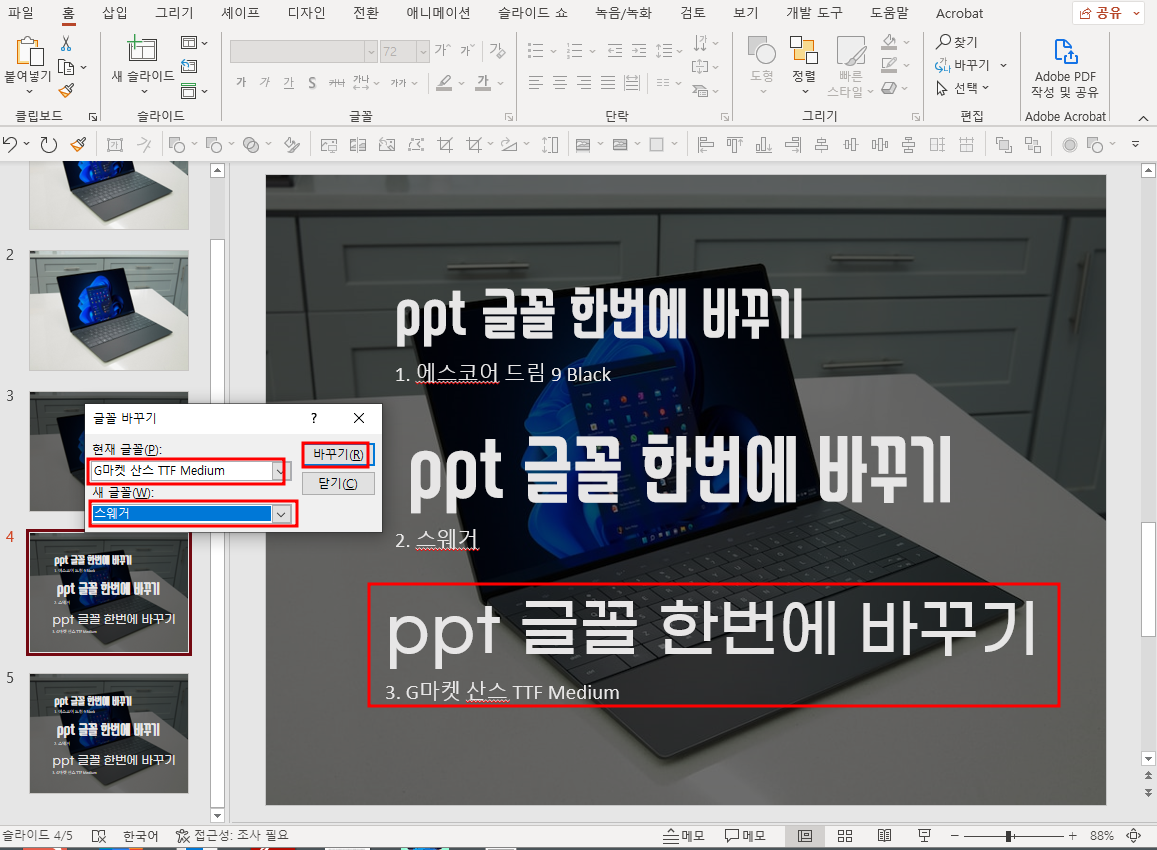
이번에는 G마켓 산스체를 스웨거로 바꾸어 보겠습니다.
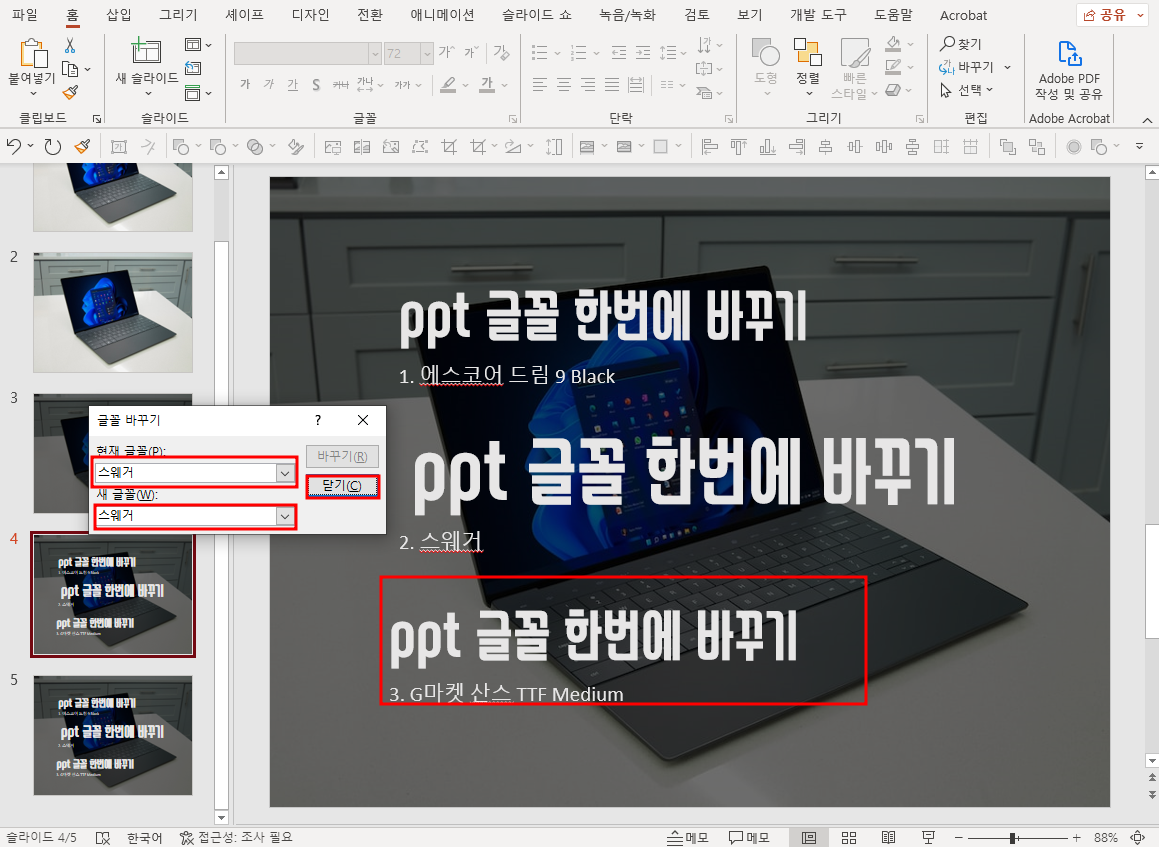
이렇게 간단하게 ppt 글꼴 한번에 바꾸기 할수 있습니다.
'그래픽공부방' 카테고리의 다른 글
| 파워포인트 여백없이 인쇄 및 꽉차게 여백조정 (0) | 2022.11.03 |
|---|---|
| 파워포인트 페이지번호 넣기 편집 및 설정 (0) | 2022.11.02 |
| 포토샵으로 사진의 색상효과를 적용하는 방법 (0) | 2019.08.01 |
| 윈도우10에서 포토스케이프 무료로 다운 하기 (0) | 2019.07.30 |
| 포토샵 단축키중에서 편집시 꼭 필요한 단축키 정리 (0) | 2019.07.24 |